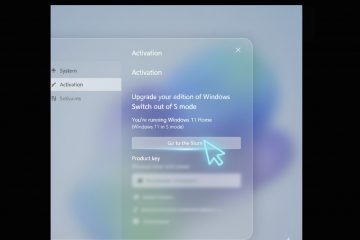Apple Music ahora tiene una aplicación de Windows dedicada en Microsoft Store. Esta guía muestra cómo instalarlo en Windows 11/10, habilitar el audio espacial y sin pérdida, descargar canciones para escucharlas sin conexión y comprender cuándo usar la aplicación Apple Devices o la aplicación iTunes antigua.
Antes de comenzar
Requisitos: Windows 10 versión 19045 o posterior, o Windows 11, con acceso a Microsoft Store.
Cuenta: Necesitas una manzana ID para iniciar sesión. Las descargas sin conexión requieren una suscripción activa a Apple Music.
Hardware: para alta resolución sin pérdidas, utilice un DAC USB o una interfaz de audio que admita 24 bits a frecuencias de muestreo más altas; para Spatial Audio, use auriculares o parlantes compatibles.
1) Instale Apple Music en Windows
 Abre Microsoft Store en tu PC. Busca Apple Music y selecciona la aplicación oficial de Apple. Seleccione Obtener (o Instalar) e inicie la aplicación cuando haya terminado. Inicia sesión con tu ID de Apple. Si eres nuevo en Apple Music, inicia una prueba o elige un plan.
Abre Microsoft Store en tu PC. Busca Apple Music y selecciona la aplicación oficial de Apple. Seleccione Obtener (o Instalar) e inicie la aplicación cuando haya terminado. Inicia sesión con tu ID de Apple. Si eres nuevo en Apple Music, inicia una prueba o elige un plan.
2) Activa el audio espacial y sin pérdidas
Abre Apple Music en Windows. Seleccione el botón del menú de la barra lateral > Configuración > Reproducción. Habilite el audio sin pérdidas. Para obtener la máxima calidad, elija Hi‑Res Lossless para transmisión/descarga (use un DAC/auriculares compatibles). (Opcional) Active Dolby Atmos (audio espacial). Utilice auriculares/altavoces compatibles para obtener mejores resultados.
Nota: La disponibilidad espacial/sin pérdidas varía según la pista, la región y el hardware. Si el audio entrecorta en Wi‑Fi, configure la transmisión en streaming solo sin pérdidas y mantenga la alta resolución sin pérdidas para las descargas.

3) Descargar música para escucharla sin conexión
Explora Apple Music y selecciona una canción, álbum o lista de reproducción. Seleccione Agregar para colocarlo en su biblioteca. Seleccione Descargar para guardarlo y reproducirlo sin conexión. Las descargas respetan la calidad establecida en Configuración > Reproducción.
4) Comprender los dispositivos Apple frente a iTunes en Windows
Aplicación para dispositivos Apple: úsela para realizar copias de seguridad, restaurar y sincronizar contenido con iPhone/iPad/iPod en Windows. Reemplaza la mayoría de las tareas antiguas de administración de dispositivos de iTunes. iTunes (heredado): aún está disponible para Windows y sigue siendo el hogar de podcasts y audiolibros. Si usa la nueva aplicación Apple Music, instale iTunes solo si necesita estas funciones heredadas.
5) Soluciones rápidas si la calidad del audio no es la adecuada
Comprueba el dispositivo de salida: en la configuración de Sonido de Windows, elige los auriculares/DAC correctos. Modo exclusivo: en la aplicación del controlador de su DAC, desactive los conflictos del modo exclusivo; Deje que Apple Music o su reproductor controlen la frecuencia de muestreo. Cableado para alta resolución: use USB‑C/USB‑A a un DAC compatible para 24 bits/192 kHz. Bluetooth generalmente no ofrece alta resolución sin pérdidas. Tartamudeo en Wi‑Fi: baje la calidad de la transmisión a Sin pérdida, mantenga la alta resolución para las descargas o cambie a Ethernet.
Preguntas frecuentes
¿Apple Music está disponible en Windows 10? Sí. Instálalo desde Microsoft Store en Windows 10 versión 19045+ o Windows 11.
¿Aún necesito iTunes? Solo si dependes de podcasts/audiolibros en iTunes. Para sincronizar o realizar copias de seguridad de dispositivos, utilice la aplicación Apple Devices; para música, use Apple Music.
¿Puedo cargar archivos locales? Puede agregar archivos locales a su biblioteca para reproducirlos en esa PC. La sincronización en la nube de archivos personales puede estar limitada por el formato de la pista y los derechos.
¿Apple Music en Windows admite Lossless y Dolby Atmos? Sí, cuando está habilitado en Configuración y cuando su hardware lo admite.
Consejos para usuarios avanzados
Cree una lista de reproducción inteligente”Descargada”para ver todo lo disponible sin conexión. Etiquetar descargas grandes durante la noche; mantenga la aplicación abierta con alimentación de CA. Para reproducción en varias habitaciones, envíe Apple Music a un receptor compatible con AirPlay a través de herramientas de terceros o utilice conexiones por cable para una salida perfecta.
Resumen (pasos ordenados)
Instale Apple Music desde Microsoft Store e inicie sesión con su ID de Apple. Habilite Sin pérdida/Espacial en Configuración > Reproducción. Agrega música a tu biblioteca y descarga lo que quieras sin conexión. Utilice dispositivos Apple para realizar copias de seguridad y sincronización de iPhone/iPad; Utilice iTunes sólo para podcasts/audiolibros. Optimice su cadena de audio (dispositivo de salida correcto, DAC cableado para alta resolución, red estable) y pruebe.
Conclusión
Apple Music en Windows es finalmente una experiencia de primera clase con audio espacial, sin pérdidas y descargas sin conexión, además de una ruta limpia para la sincronización del dispositivo a través de la aplicación Apple Devices. Configúralo una vez, elige la configuración de calidad adecuada y disfruta de tu biblioteca en Windows y en todos tus dispositivos.